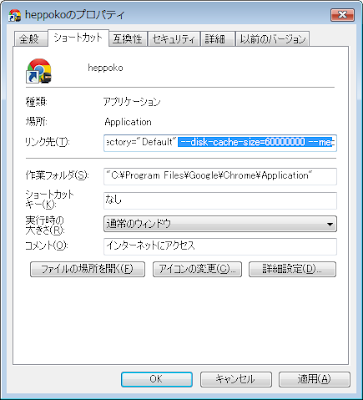キャッシュをクリアーすると軽くなりますが、毎回は面倒です。Chrome には IE の様に設定でキャッシュサイズを指定する項目がありません。
単純に「Chrome キャッシュ 無効」で検索したら、それらしいページが沢山出てきました。
以下の2通りの方法がある様です。
・ディベロッパーツール(F12キー)の設定(歯車アイコン)から「Disable cache~」にチェックで完全無効化
・キャッシュサイズを1バイトに設定し実質無効化
私の場合は IE でもキャッシュを完全に無効化せず 60MB くらいに設定しています。Chrome も似たような設定にしたいのでキャッシュサイズ指定の方法を採用します。
普段使用しているショートカット(無い人は要作成)を編集します。まずショートカットを右クリックしてプロパティを開きます。
ショートカットタブのリンク先に起動オプションとなる「disk-cache-size」と「media-cache-size」を追加します。
リンク先を
~\chrome.exe --profile-directory="Default"~\chrome.exe --profile-directory="Default" --disk-cache-size=60000000 --media-cache-size=60000000※リンク先が見つからないとエラーが表示される場合は「ファイルの場所を開く(F)」を一度クリックしてショートカットが正しいか確認しましょう。
CCleaner でオプション追加前と追加後のキャッシュサイズを調べてみました。
起動オプション追加前は約 500MB あります。
起動オプション追加後は約 180MB に減りました。
60MB + 60MB で 120MB と思いきや 180MB になりました。想定とは異なる結果でしたが、軽くする目的は達成できました。更に削りたい時は起動オプションの指定サイズを変更するだけです。
--2014.07.23
キャッシュサイズが多めに表示されていたのは Chrome 上の他ユーザーのキャッシュが合算されていたからでした。
■参考リンク
【Tips】Chrome高速化 キャッシュを無効にして快適なるかも | PCあれこれ探索
■関連投稿
Google Chrome (クローム) のキャッシュ無効化
旧バージョンの Chrome (クローム)削除
HDD 掃除
MSOCache フォルダの削除
CCleaner 設定
CCleaner 使用方法(クリーナー、レジストリ)
CCleaner インストール